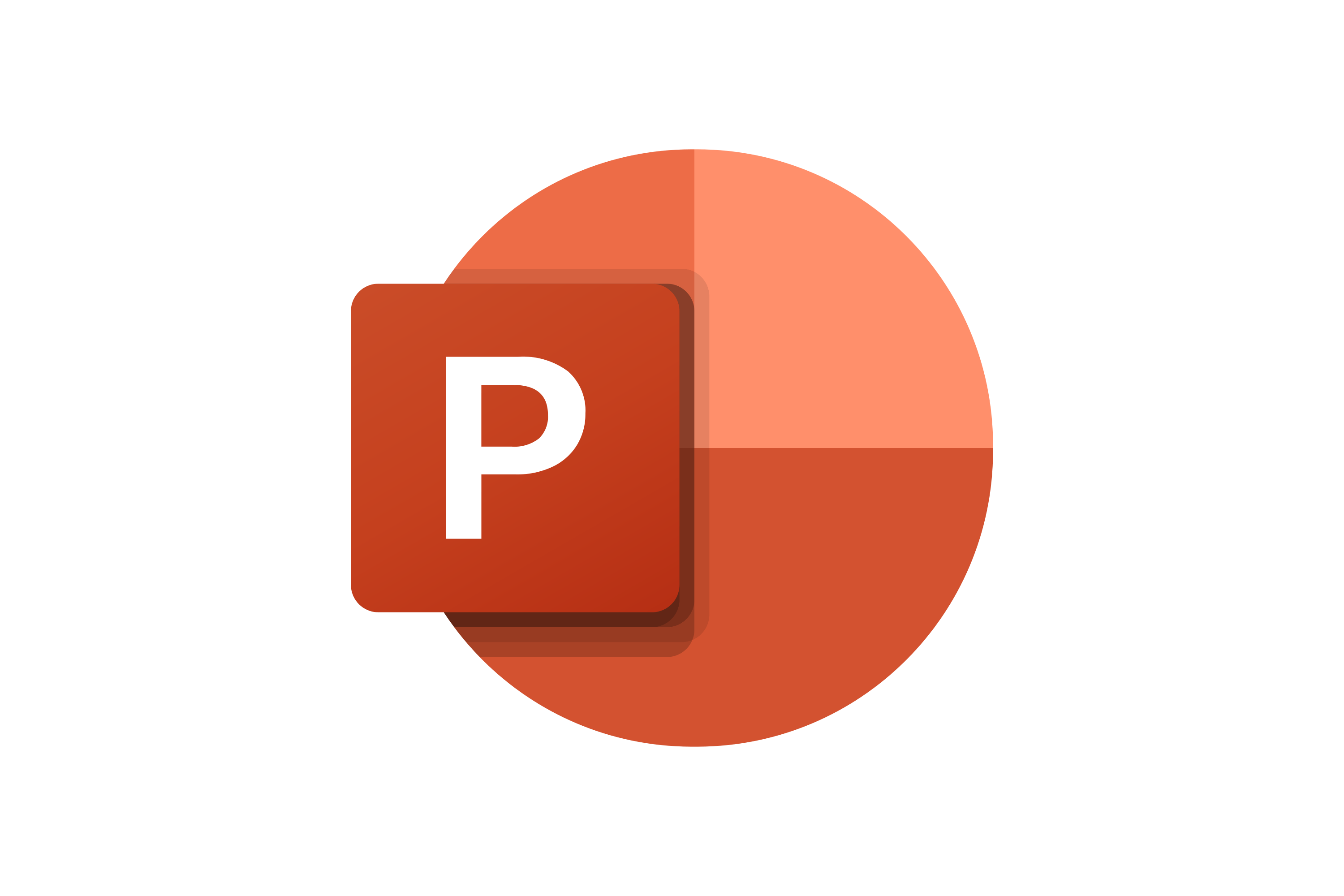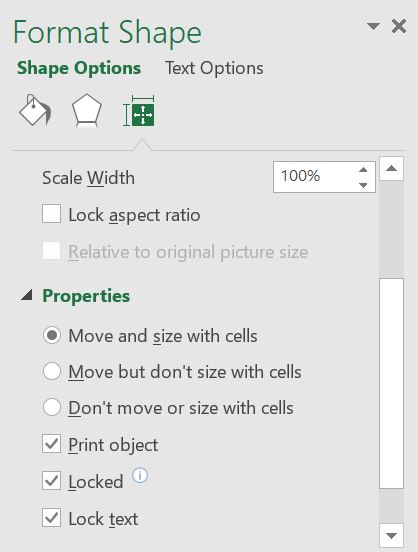Tuyệt chiêu ngăn hình ảnh biến dạng trong Excel sẽ giúp chúng ta cố định được chất lượng hình ảnh cũng như định dạng.
Tuyệt chiêu ngăn hình ảnh biến dạng trong Excel – Cùng kiếm tiền Blog
Mặc định khi chúng ta thay đổi các cột hay hàng trong Excel thì hình ảnh hoặc shapes vẽ phía trên các cột và hàng đó cũng sẽ thay đổi vị trí và kích thước. Thật may cho chúng ta, Excel có các lựa chọn để chúng ta có thể làm việc này.

Các bước để thực hiện tuyệt chiêu ngăn hình ảnh biến dạng trong Excel
- Bước 1: Chọn đối tượng cần chỉnh
- Bước 2: Chọn Size and Properties…

Hộp hội thoại Format Shape sẽ hiện ra, tìm đến thẻ Properties ta sẽ thấy
- Move and size with cells: Hình ảnh hoặc shapes sẽ di chuyển tương ứng và thay đổi kích thước phù hợp với độ rộng của cell
- Move but don’t size with cells: Hình ảnh hoặc shapes sẽ di chuyển nhưng sẽ không thay đổi kích thước theo cell
- Don’t move or size with cells: Hình ảnh hoặc shapes sẽ không di chuyển hoặc thay đổi kích thước theo cell

Trong trường hợp này, ta không muốn hình ảnh hoặc shapes thay đổi kích thước theo cell nên ta sẽ nhấp chọn “Don’t move or size with cells”
Vậy là xong, dễ mà phải không bạn
Có thể điều này làm bạn thích: “5 phút làm quen Pivot với Cùng Kiếm Tiền”